Obs: I nästa ämne du kommer att läsa kommer du att lära dig om: Hur man laddar ner och installerar macOS 12 Monterey Developer Beta
macOS 12 Monterey tillkännagavs med några anmärkningsvärda nya funktioner på WWDC 2021 idag. Medan kärnfokus ligger på att ytterligare förbättra sömlöst spel mellan iOS och macOS och förbättra säkerhet och integritet, har Apple lagt till en bra blandning av funktioner som är värda att utforska i den nya versionen av macOS. Som vanligt har Cupertino-jätten släppt betaversionen av macOS 12 till utvecklare i testsyfte. Så om du vill kolla in de nya funktionerna, följ med för att lära dig hur du laddar ner och installerar macOS 12 Monterey Developer beta.
Hur man laddar ner och installerar macOS 12 Beta
Först och främst, se till att du har ett Apple-utvecklarkonto ($99/år) eftersom det krävs för att delta i betaprogrammet. En annan sak som du bör kontrollera utan några fel är att se till att du har säkerhetskopierat alla dina data på ett säkert sätt. Eftersom betaprogramvara ofta är instabil på grund av slumpmässiga buggar, rekommenderar jag att du använder en sekundär enhet för att testa macOS 12 beta. När det gäller kompatibilitet sägs macOS 12 stödja 2014 och senare Mac-datorer.
macOS låter dig säkerhetskopiera dina data enkelt med Time Machine. Starta bara Systeminställningar och välj Time Machine. Aktivera nu Time Machine och klicka sedan på alternativet Välj backupdisk. Välj sedan den disk du vill använda. Time Machine formaterar sedan din hårddisk för säkerhetskopiering och börjar säkerhetskopiera omedelbart. När du har täckt grunderna, låt oss komma igång med de snabba stegen!
Hur man laddar ner macOS 12 Monterey Developer Beta
Att ladda ner macOS-utvecklarbetan är så enkelt som möjligt. Följ bara stegen nedan.
- Öppna en webbläsare på din Mac och gå till developer.apple.com och logga in på ditt konto. Klicka sedan Ladda ner i den vänstra sidofältet.
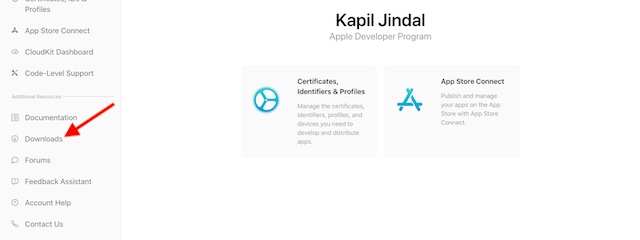
2. Klicka sedan på “Konfigurationsinställningar“Ligger precis bredvid macOS Monterey beta.
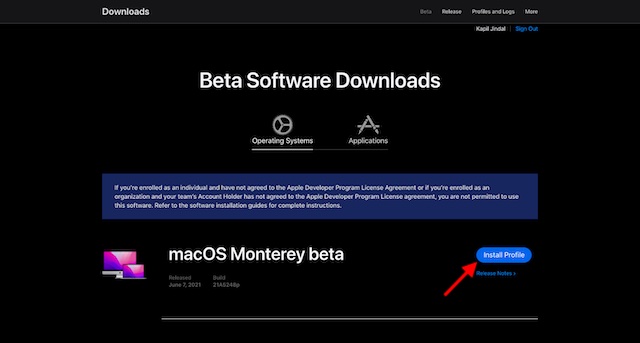
3. Öppna sedan “Ladda ner“Genom att använda Finder och välja macOS 12 Developer Beta Access Utility.
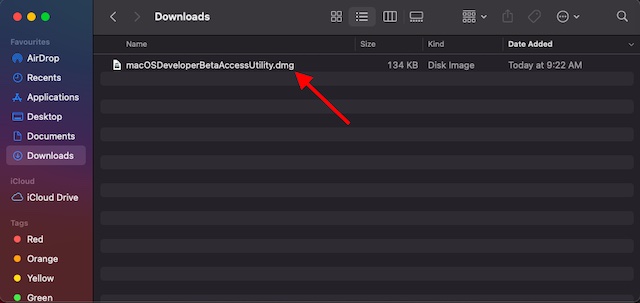
4. Därefter måste du dubbelklicka på macOSDeveloperBetaAccessUtility.pkg för att köra installationsprogrammet.
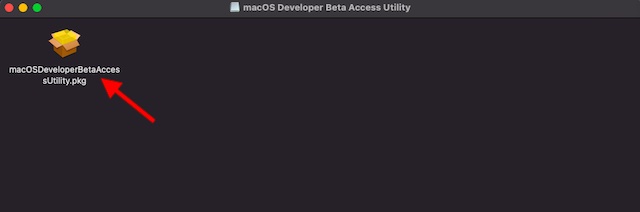
När installationsprogrammet har laddats ner kommer Systeminställningar automatiskt att söka efter den senaste uppdateringen. Du kan sedan klicka på “Uppdatera” för att ladda ner betaprogrammet för macOS 12. När nedladdningen av programvaran är klar kommer installationen att börja som vanligt.
Notera: Om macOS 12 Monterey-utvecklarbetan inte visas i uppdateringslistan startar du om din Mac. Starta sedan Mac App Store och klicka på fliken Uppdateringar.
Hur man installerar macOS 12 Monterey Developer Beta
När betaversionen av macOS Monterey har laddats ner kommer du att få en automatisk installationsuppmaning.
1. För att starta installationen, klicka på Fortsätta.
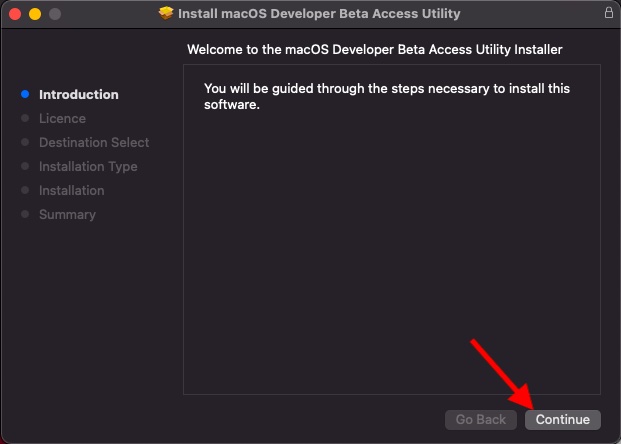
2. Håll nu med AppleTerms and Conditions och klicka på Fortsätt för att fortsätta.
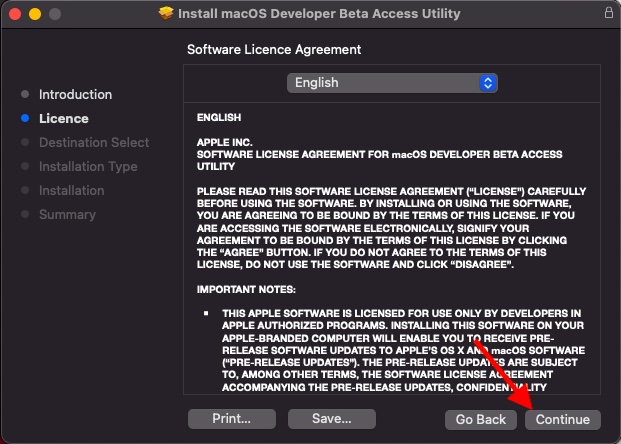
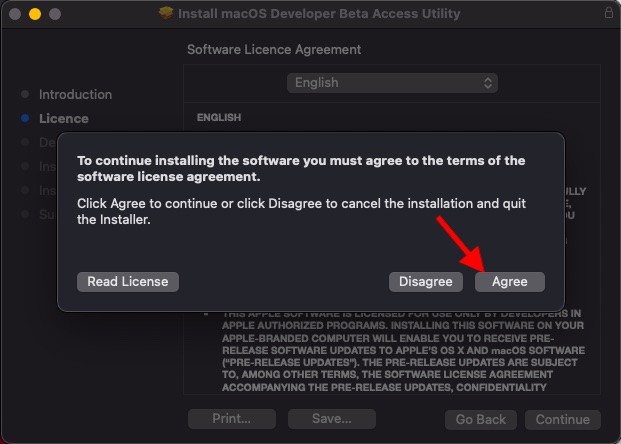
3. Klicka sedan på Miljö. Ange sedan administratörslösenordet och tryck Installera programvara.
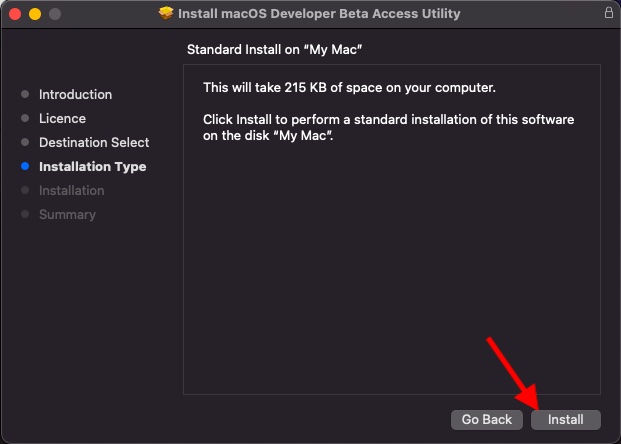
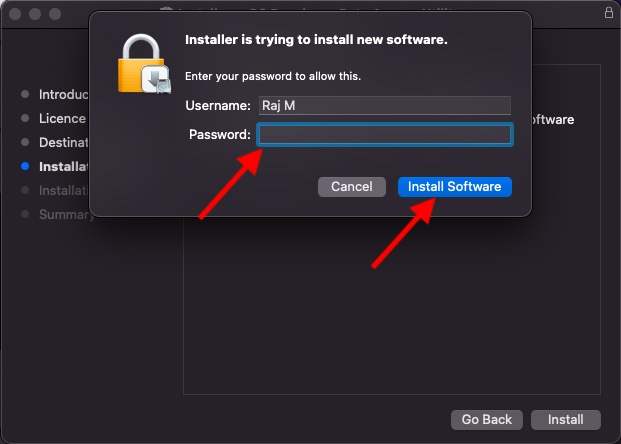
4. Kolla sedan in installationsguiden för macOS 12 Monterey beta. Klicka på “Uppgradera nu” att börja.
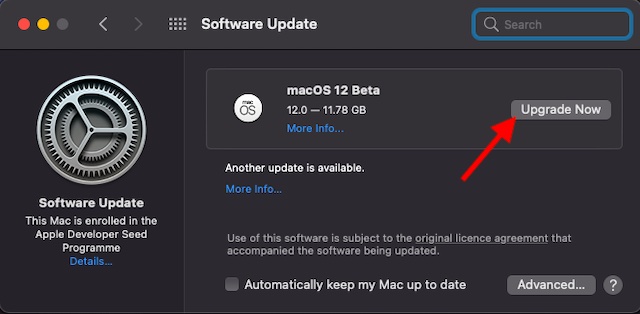
Kom ihåg att din Mac kommer att starta om för att installera macOS 12. Under installationen kommer du att se en svart skärm med Apple-logotypen och en förloppsindikator på din Mac. Eftersom denna process kommer att ta lite tid måste du ha tålamod för att processen ska slutföras på ett fredligt sätt.
Det är allt! Du kommer nu att föras till startskärmen för macOS 12. Nu är det dags att gräva djupare för att reda ut allt det helt nya macOS har gjort.
Upptäck nya funktioner i macOS 12 Monterey
Tja, det är ganska mycket! Förhoppningsvis har du den helt nya macOS 12 Monterey på din Mac. Observera att vi också har skapat en guide för hur man installerar iOS 15 utvecklare beta. Så om du också vill använda den senaste iOS-versionen för en provkörning, se till att följa instruktionerna. Eftersom jag också kommer att gå djupare för att utforska macOS 12 och iOS 15, så håll utkik efter nya dolda och coola funktioner. Om du stöter på något bra, se till att hålla mig uppdaterad.
